很多人不知道Microsoft Excel 2016如何制作产品参数表?今日为你们带来的文章是Microsoft Excel 2016制作产品参数表的方法,还有不清楚小伙伴和小编一起去学习一下吧。
第一步:打开excel 2016,新建一个空白的表格。
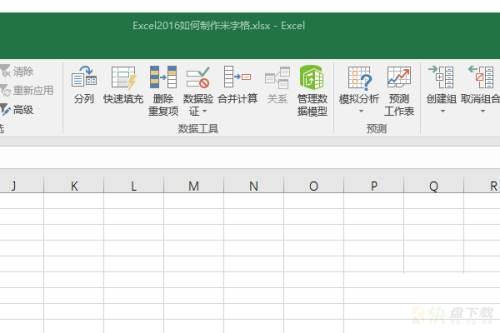
第二步:随意选择一个单元格,输入抬头“产品参数表”,然后选中两个单元格,点击“合并后居中”,设置字体为方正舒体,字号30,红色。
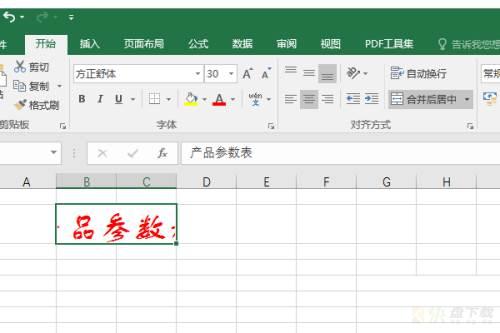
第三步:在抬头下方输入“项目、参数”,设置两个标题的字号都是20。
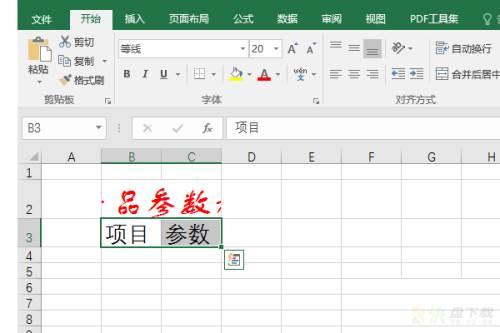
第四步:在“项目”单元格下方输入一系列项目名称。
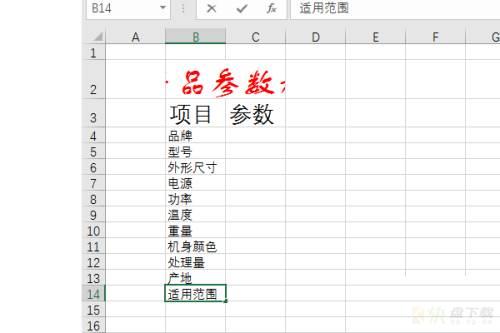
第五步:选中这些所有的具体项目,设置字号16。
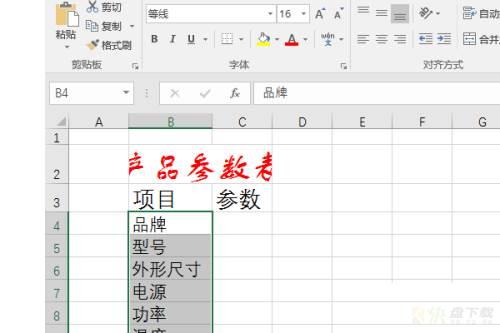
第六步:框选单元格,点击居中,点击【边框——所有框线】,向右调宽“参数”,最后【产品参数表】就制作完成了。
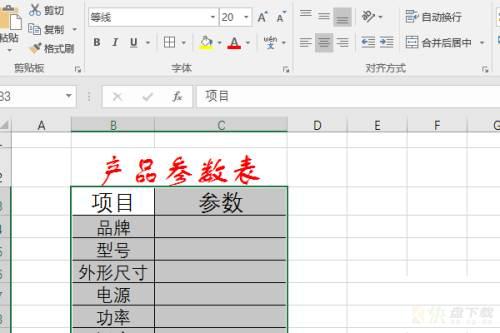
以上就是小编给大家带来的Microsoft Excel 2016如何制作产品参数表的全部内容,希望能够帮助到大家哦。

Microsoft Excel 2016单元格如何自动添加边框-自动添加边框的方法

Microsoft Excel 2016编辑工作簿如何启用函数提示-启用函数提示教程